PlanningPME Desktop - Lista delle evoluzioni
PlanningPME Desktop : Scoprite di seguito le nuove funzionalità del nostro programma di pianificazione e schedulazione
PlanningPME ATRIA
Sommario
Scelta multipla
Nuovi formati di data che visualizzano il giorno della settimana
Visualizzare un'etichetta di campo nella descrizione
Panoramica visiva della posizione dei campi personalizzati
Navigazione delle schede nell'elenco
Indicatori : Aggiunta dello stato degli eventi e dei contesti
Nuovi campi personalizzati per i progetti : Data di scadenza del progetto, Durata completata, Durata prevista,
Altre caratteristiche
Assistente per la pianificazione e ricerca della disponibilità di una o più risorse
L'assistente alla pianificazione e alla ricerca di disponibilità per una o più risorse è un potente strumento sviluppato per ottimizzare la gestione del tempo e delle risorse all'interno di un'organizzazione.
Consente agli utenti di pianificare facilmente attività, appuntamenti o progetti, trovando rapidamente gli slot disponibili per una o più risorse, siano esse dipendenti, sale riunioni o attrezzature.
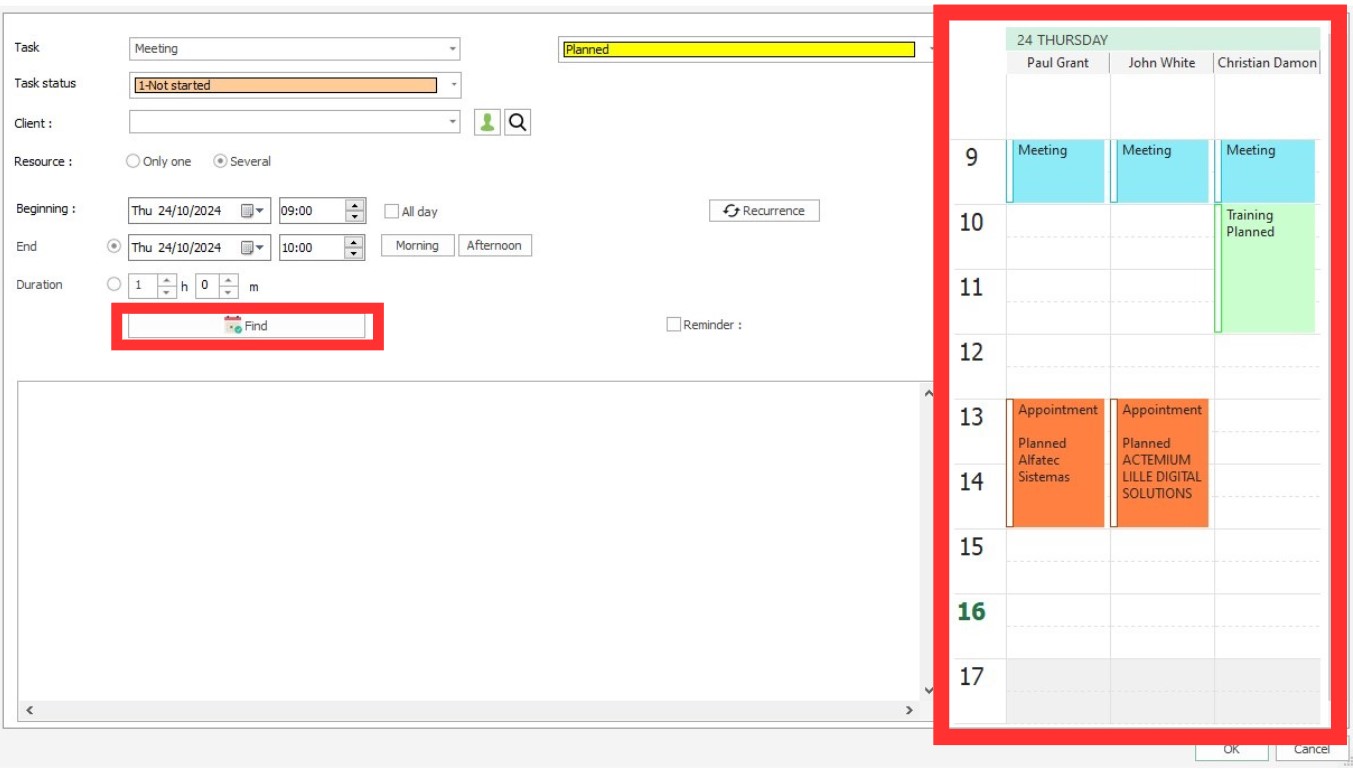
Scelta multipla
Nuovo tipo di campo personalizzato : Il tipo di campo personalizzato "Scelta multipla" è una funzione che consente agli utenti di creare campi in cui è possibile selezionare più opzioni contemporaneamente.
Questo tipo di campo è ideale per le situazioni in cui l'utente deve scegliere più elementi da un elenco predefinito, come la selezione di più apparecchiature per un'installazione.
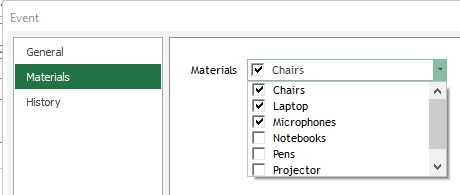
Nuovi formati di data che visualizzano il giorno della settimana
Sono stati aggiunti nuovi formati di data che visualizzano il giorno per organizzare meglio le attività e coordinare le pianificazioni in base alle abitudini e alle disponibilità specifiche di ogni giorno.
Includendo il giorno della settimana con la data, ad esempio "lun 26-ago-24", l'utente può individuare più facilmente gli eventi nel tempo.
Per cambiare il formato della data, andate nel menu Strumenti - Profilo utente - Breve data.
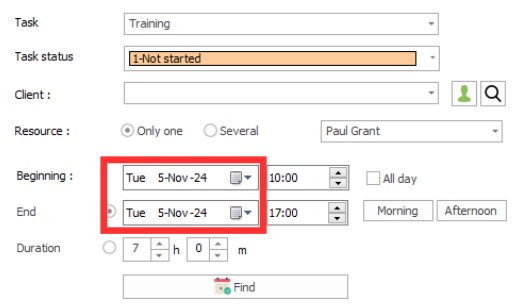
Visualizzare un'etichetta di campo nella descrizione
Mostrare l'etichetta di un campo nella descrizione di un evento significa incorporare il nome o l'etichetta di un campo specifico direttamente nella descrizione dettagliata dell'evento.
Questo vi permette di fornire informazioni aggiuntive e contestuali sull'evento, come il nome del campo davanti a un campo personalizzato di tipo "numero", il nome del campo di un campo "commento" o qualsiasi altro dato rilevante associato a questo evento
Includendo queste etichette, gli utenti possono identificare rapidamente i dettagli chiave senza dover aprire l'evento, migliorando la chiarezza e l'efficienza della gestione degli eventi.
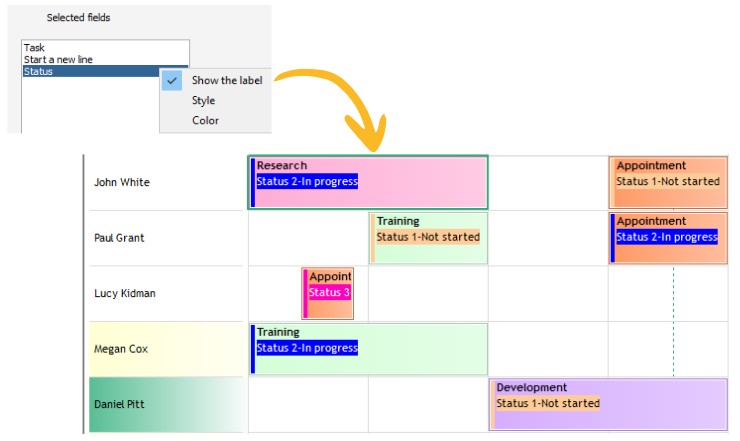
Panoramica visiva della posizione dei campi personalizzati
È stato aggiunto il pulsante "Panoramica" durante la creazione di campi personalizzati.
La panoramica della posizione del campo personalizzato è una funzione che consente agli utenti di vedere graficamente dove appariranno i campi personalizzati nella scheda "Generale" dell'evento.
Questa panoramica facilita la personalizzazione, fornendo una panoramica dell'organizzazione e del layout dei campi, aiutando a garantire che tutte le informazioni siano disposte in modo logico.
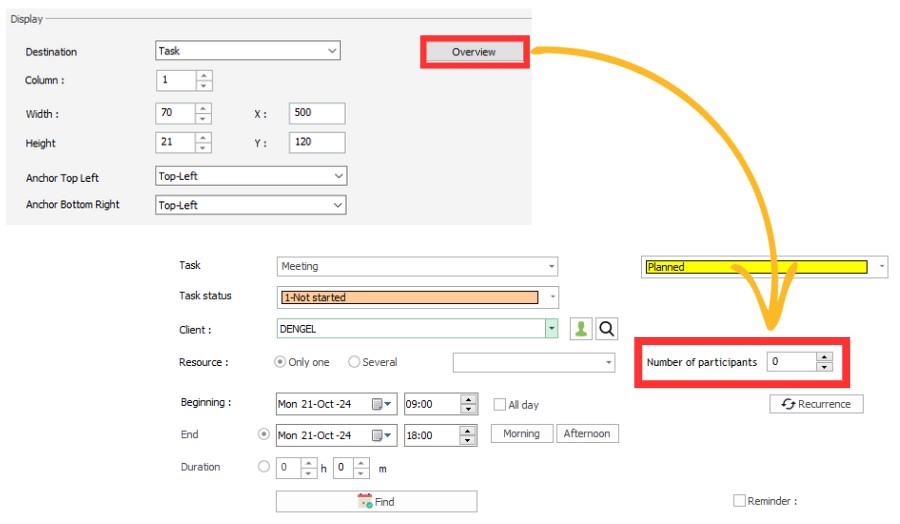
Navigazione delle schede nell'elenco
L'elenco di navigazione delle schede è una funzione che consente agli utenti di navigare facilmente tra le diverse schede in un menu laterale.
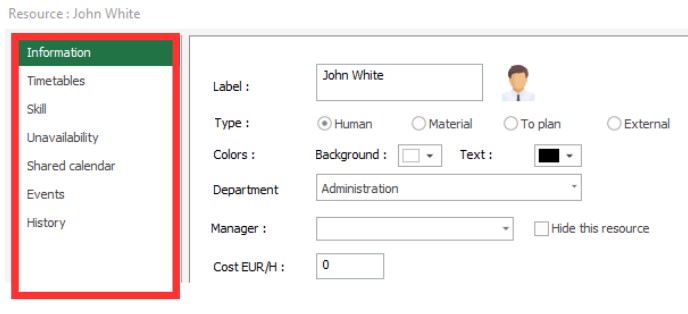
Indicatori : Aggiunta dello stato degli eventi e dei contesti
Ora potete creare indicatori per lo stato degli eventi e per i contesti.
Per esempio, potete visualizzare il numero di persone che lavorano in remoto nell'arco di una giornata. Potete anche avere degli indicatori per tenere traccia delle attività "Non completate" o "Annullate", ad esempio.
Nuovi campi personalizzati per i progetti : Data di scadenza del progetto, Durata completata, Durata prevista,
Sono ora disponibili nuovi campi di progetto personalizzati : "Scadenza del progetto", "Durata completata" e "Quantità".
. Data di scadenza del progetto : Questo campo vi permette di definire la scadenza entro la quale il progetto deve essere completato.. È essenziale per pianificare e rispettare le scadenze, aiutando i team a organizzare il lavoro in base alle priorità ed evitare ritardi.
. Durata raggiunta : Questo campo registra il tempo effettivamente trascorso a lavorare sul progetto.. È utile per valutare l'efficienza del team e confrontare il tempo impiegato con quello pianificato, il che aiuta a identificare le lacune, ad adeguare le strategie e a migliorare la gestione delle risorse.
. Durata prevista : Questo campo indica il tempo stimato per completare il progetto prima del suo inizio..
Serve come riferimento per la pianificazione iniziale, aiutando a stabilire aspettative realistiche e assicurando che le risorse siano adeguatamente allocate per raggiungere gli obiettivi nei tempi stabiliti.
Questi campi personalizzati consentono una gestione del progetto più precisa e su misura, fornendo informazioni dettagliate e rilevanti per il monitoraggio e l'analisi.
Altre caratteristiche
Su richiesta dei nostri clienti, sono state apportate alcune modifiche al programma online.
. Modifica rapida di un campo "scelta" personalizzato : Per risparmiare tempo, puoi modificare rapidamente un campo di tipo "Scelta" personalizzato facendo clic con il pulsante destro del mouse sull'attività.. Verifica aggiuntiva della disponibilità delle risorse : Per impostazione predefinita, se una risorsa è già occupata da un'attività o da un'indisponibilità, appare un messaggio di avviso per evitare conflitti di pianificazione.. Ha la possibilità di dare un'ulteriore restrizione e far apparire il messaggio di avviso solo se la risorsa è occupata con un'indisponibilità e non con un'attività.
. Vista lista salvata nel registro : Quando un utente esce dalla pianificazione nella vista lista, questa vista viene mantenuta al successivo avvio della pianificazione.
. La dimensione del campo personalizzato "Attrezzatura cliente" può essere ampliata : Il campo personalizzato "Attrezzatura cliente" si espande quando si apre la finestra dell'Evento.
. Ordinamento Z-A per i campi personalizzati di tipo "Scelta". : Ora può elencare questo tipo di campi in ordine alfabetico decrescente.
. Numero di campi firma aggiuntivi : Deve firmare un evento più volte
Il numero di campi aggiuntivi di tipo "Firma" è ora illimitato all'interno di un evento.
. Storia dell'utente : Dal menu Strumenti - Storico, è possibile conoscere lo storico in base all'utente
. Selezione di un insieme di attività correlate : Ora è possibile selezionare una serie di attività collegate e spostarle in avanti o indietro.
. Eliminazione di righe nei modelli di attività : Ora è possibile eliminare le righe nei modelli di attività.
PlanningPME ORION
Sommario
Miglioramento del carimento del planning
Gestite il contesto di lavoro dei vostri impiegati (lavoro da remoto, orari, ecc)
Definite lo stato default dell'evento
Adattate lo spazio di disegno sul planning
Seguite le ultime connessioni dei vostri utenti sul planning
Nuovo filtro per classificare le risorse direttamente sul planning
Gestione delle risorse tramite l'organigramma
Gestione semplificata dei profili orari delle risorse
Stato delle attività e indisponibilità
Assegnare un progetto ad uno o più reparti
Personalizzazione dela lista attività per reparto
Nuova interfaccia per la lista eventi
Selezione multi-risorsa più intuitiva
Modifica della password utente tramite il nuovo menù "Profilo utente"
Personalizzazione dell'interfaccia con la vostra specifica terminologia
Pianificati vs Completati
Percentuale di completamento di un'attività
Anteprima dell'evento
PlanningPME ha un nuovo aspetto
Dopo varie settimane di lavoro, siamo lieti di condividere con voi come PlanningPME si trasformerà! Un nuovo logo, nuovi colori e una nuova interfaccia per i nostri prodotti. Speriamo veramente che possiate apprezzare le nostre nuove scelte grafiche, curate nei dettagli e moderne nel design, che desiderano riflettere i nostri valori.

Miglioramento del carimento del planning
Le prestazioni di carico del programma sono state migliorate, ciò che vi permette di pianificare ancora più velocemente.

Gestite il contesto di lavoro dei vostri impiegati (lavoro da remoto, orari, ecc)
Un "contesto" è un nuovo tipo di dati che aggiunge un contesto di sfondo alla pianificazione degli eventi. Un contesto è rappresentato da un rettangolo colorato disegnato sullo sfondo degli eventi del planning.
E’ possibile utilizzare un contesto in diverse situazioni:
- Definire il luogo lavorativo di una giornata o di un periodo:.
- Definire l’orario lavorativo

Tutorial - Gestione dei contesti
Definite lo stato default dell'evento
Potete definire lo stato default di un evento. Poi, alla creazione di un evento, questo stato di default è selezionato.

Tutorial - gestione degli eventi tramite gli stati
Adattate lo spazio di disegno sul planning
Nuova opzione disponibile nel menu Tools -> Opzioni -> Visualizza -> Spazio di disegno supplementare.
Opzione attivata: Attivando questa opzione, una zona vuota apparisce al di sopra dell'attività; Questa zona vi permette di disegnare una nuova attività per creare degli eventi impilati.

Opzione disattivata: L'evento prende tutta l'altezza della linea.

Seguite le ultime connessioni dei vostri utenti sul planning
Dal menu Dati->Utenti, visualizzate la data di ultima connessione per ogni utente

Nuovo filtro per classificare le risorse direttamente sul planning
Un nuovo filtro permette ormai di classificare le risorse direttamente sul planning.

Potete classificare le vostre risorse secondo una delle opzioni seguenti :
- Ordine generale definito per l’insieme delle risorse (Menu Dati-> Risorsa)
- Ordine delle risorse definito per ogni dipartimento (Menu Dati-> Dipartimenti)
Gestione delle risorse tramite l'organigramma
La visione gerarchica delle unità organizzative, reparti, consente di facilitare l'organizzazione complessiva dell'utilizzo delle risorse umane e materiali.
- Create l'organigramma della tua organizzazione
- Definite facilmente la composizione di ogni reparto
- Definite l'ordinamento delle risorse per reparto
- Assegnate facilmente uno stesso profilo orario a tutte le risorse di un reparto
- Ricercate facilmente nelle tue risorse
Gestione semplificata dei profili orari delle risorse
Gestite tutti i profili dal nuovo menù "Profili orari"

Quindi, dalla finestra della Risorsa nella sezione Orari, selezionate il profilo orario che volete applicare.

Stato delle attività e indisponibilità
Per ogni condizione di stato di un'attività, viene visualizzata una banda colorata, corrispondente a quanto predefinito nello stato, a sinistra del rettangolo di ogni singola attività nel planning.
Tutorial - gestione degli eventi tramite gli stati
Assegnare un progetto ad uno o più reparti
E' ora possibile lavorare su uno stesso progetto comune a più dipartimenti.
Personalizzazione dela lista attività per reparto
E' possibile ora definire specifiche attività per specifici reparti. Ogni reparto può definire la propria lista di attività e non vedere quelle di altri reparti.

Nuova interfaccia per la lista eventi
L'elenco delle attività (Menu Dati -> Attività) è stato migliorato: ora è possibile visualizzare direttamente informazioni aggiuntive come competenze, programmi, dipartimenti.

Selezione multi-risorsa più intuitiva
Assegnare varie risorse alla stessa attività è ora più semplice grazie ad una maschera di selezione più ergonomica e user friendly.

Modifica della password utente tramite il nuovo menù "Profilo utente"
Ogni utente può definire la propria password da utilizzare per accedere al planning.

Personalizzazione dell'interfaccia con la vostra specifica terminologia
Per ogni lingua potete personalizzare le etichette da utilizzare nell'interfaccia.
Pianificati vs Completati
Per ogni attività mostrata nell'area di pianifica, potete specificare un codice colore che consente un'immediata individuazione delle attività pianificate vs completate.
Percentuale di completamento di un'attività
Per ogni attività potete specificare una percentuale di completamento. Una linea tratteggiata mostra il valore graficamente.

Anteprima dell'evento
D'ora in poi è possibile visualizzare in anteprima il rendering di un evento nel programma in base ai parametri definiti.

PlanningPME LEO
Sommario
Finestra Progetto: 3 nuove schede supplementari
Visualizzare unicamente le risorse competenti per la creazione di un’attività
Privacy: nuova opzione per nascondere il testo su Assenze e Indisponibilità
Possibilità di regolare automaticamente l’altezza della linea
Copiare/incollare lo stile (colore del testo e dello sfondo) per diversi clienti, progetti e risorse.
Selezione dei campi della finestra di ricerca
Pianificare una parte dell’attività
Quando si sposta un evento dalla zona della scheda “Da pianificare” verso una risorsa del planning, è possibile avere una finestra che chieda se si desidera pianificare l’intera attività o una sola parte, lasciando in sospeso la quota rimanente. Questa opzione è utile nella gestione di un progetto o di un’attività di lunga durata che debba essere suddivisa e schedulata progressivamente.

Finestra Progetto: 3 nuove schede supplementari
Oggi si possono creare 3 nuove schede nella finestra del progetto.
Per potere adattare meglio il planning alle proprie esigenze, è possibile ora creare fino a 3 schede supplementari con tanti campi personalizzati quanti si desiderano.

Visualizzare unicamente le risorse competenti per la creazione di un’attività
Quando si seleziona un compito con delle competenze assegnate, è possibile filtrare le risorse per competenza, direttamente sull’attività.
Pre-configurazione: le competenze vengono attribuite alle risorse e alla formulazione del tipo di attività.

Privacy: nuova opzione per nascondere il testo su Assenze e Indisponibilità
Nei gruppi di utilizzo è disponibile una nuova opzione “Descrizione"/"Pubblico” per nascondere il testo sul rettangolo che rappresenta un evento o una indisponibilità e/o assenza, a scopi di riservatezza.

Possibilità di regolare automaticamente l’altezza della linea
È disponibile una nuova opzione “Adatta automaticamente l’altezza della linea”. Quando un dipendente esegue diversi compiti contemporaneamente, l’altezza della linea sul planning aumenta per accrescere la visibilità.

Copiare/incollare lo stile (colore del testo e dello sfondo) per diversi clienti, progetti e risorse.
2. Per impostare facilmente e rapidamente il planning, oggi è possibile copiare il colore del testo e dello sfondo di una risorsa, di un cliente o di un progetto su diversi progetti, clienti e risorse in una sola operazione.

Selezione dei campi della finestra di ricerca
È possibile selezionare i campi e le colonne che si desidera visualizzare nella finestra della ricerca nonché l'anno della vostra ricerca.

Nuova interfaccia
L'interfaccia di PlanningPME è stata completamente ridisegnata per aumentarne chiarezza, modernità ed efficienza. La nuova ergonomia della nostra soluzione rende più facile l'impostazione della tua pianifica e la relativa navigazione al suo interno, consentendo di risparmiare ancora più tempo e aumentare le tue performances.
Filtri di selezione
I filtri sono stati riprogettati per assicurarti una più accurata individuazione delle informazioni che stai cercando.
Casella di ricerca con l'elenco di diversi elementi disponibili in ciascuno dei tuoi filtri, arricchiti con due nuove opzioni:

- Seleziona tutto: seleziona o deseleziona tutto in un click
- Vuoto: attiva o disattiva la visualizzazione dei record che contengono le informazioni corrispondenti al filtro.
Fisse o Mobili

Le risorse Da Pianificare, di tipo Fisso o Mobile, sono chiaramente identificate da specifiche cartatteristiche:
- Linea continua per le risorse Fisse
- Linea tratteggiata per le risorse Mobili
Cancella Filtro

Questo nuovo filtro ti consente di cancellare le impostazioni di tutti i filtri semplicemente facendo clic sull'opzione Cancella
Creare la vostra pianifica in Excel con 1 click
Condividete il calendario di PlanningPME
Personalizzazione della visibilità dell'attività
Filtri
Visualizzazione a Lista

Offline
Tutorial

Dimensioni
Tutorial (PDF in inglese)
Indicatori
Tutorial
Storia / tracciamento:
Ordinate le risorse direttamente sullo schermo
Possibilità di creare su misura i dati nella scheda principale:
Vista rapida dei campi extra in una nuova colonna
Controllo dei compiti eseguiti da risorse, cliente e progetto
Assegnazione di un progetto per un servizio
Ricorrenza mensile
Nuovo tipo di attività : Assegnazioni: (Inglese)
Tutorial
Notifiche in PlanningPME:
Tutorial
Calendario con Vista Agenda
Tutorial


